Bu kılavuzda, bir Klibin hızını Değiştireceksiniz nı öğreneceksiniz DaVinci Resolve , onu daha hızlı veya daha yavaş oynatmak için. Bu, Video Düzenleme alanında sıkça karşılaşılan bir gereksinimdir, etkinliği artırmak veya yaratıcı kararlar almaktır. Ayrıca Klip Hızı ayarlamalarının Sesli Yayın üzerinde nasıl etkili olabileceğini ve bu durumu nasıl geçebileceğinizi de öğreneceksiniz. Hadi başlayalım!
Öne Çıkanlar
- Bir Klibin hızını kolayca ayarlayabilirsiniz.
- Ses ve Video'yu bağımsız şekilde ayarlamak mümkündür.
- Hızlar farklı olduğunda, asenkron bir oynatmaya neden olabilir.
Adım Adım Kılavuz
Bir Klibin hızını ayarlamak için önce düzenlemek istediğiniz bölümü belirlemeniz gerekir.
İkinci olarak, hızlı veya yavaş oynatmak istediğiniz yere gidin. Bunun için uygun olan yerleri seçmek için makas aracını kullanın. İşte düzenlemek istediğimiz bir klibi seçebiliriz.
İstenen yeri kestiğinizde, klibe tıklayın ve dinlemek için. İstediğiniz hız ve ses arasındaki dengeyi sağlamak amacıyla emin olun. Klip üzerinde oynayarak ilk izlenimi edinebilirsiniz.
Hızı ayarlamak için şimdi sağ taraftaki video seçeneklerine gidin. "Hız Değişimi" seçeneğini arayın. Buradan klip hızını yüzde olarak ayarlayabilirsiniz. Hızı artırmak istiyorsanız, bu değeri 200 % olarak veya isterseniz daha yüksek değerlere ayarlayabilirsiniz.
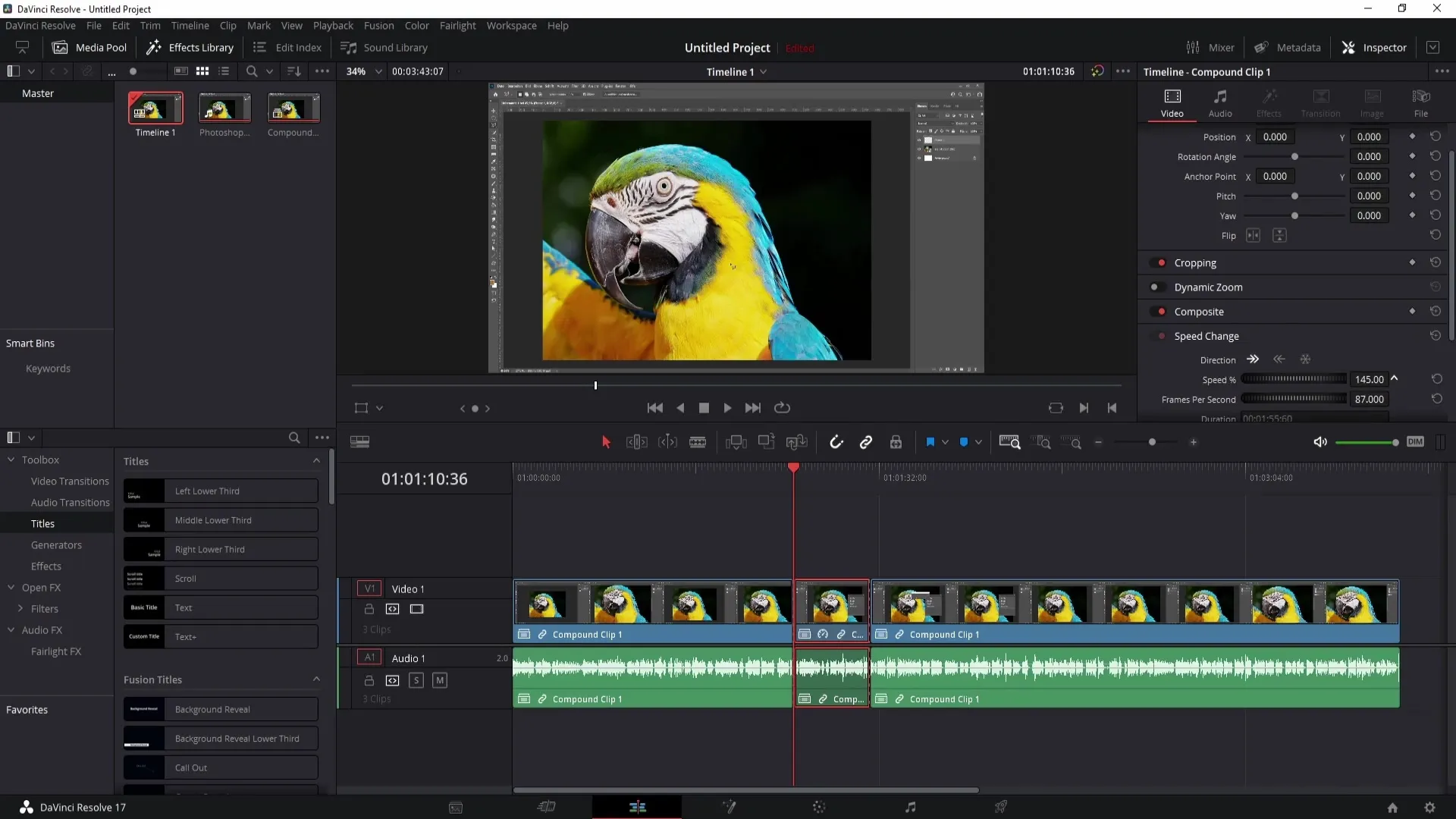
Hızı değiştirmenin farklı yolları vardır. Örneğin, rakamı doğrudan girebilirsiniz. Hız alanına çift tıklamanız size fareyi hareket ettirmeden bir sayı girmenizi sağlar. Bu şekilde ayarı çok hassas ve hızlı bir şekilde yapabilirsiniz. Örneğin 300 % gibi bir değer girmek, hız farkını net bir şekilde gösterir.
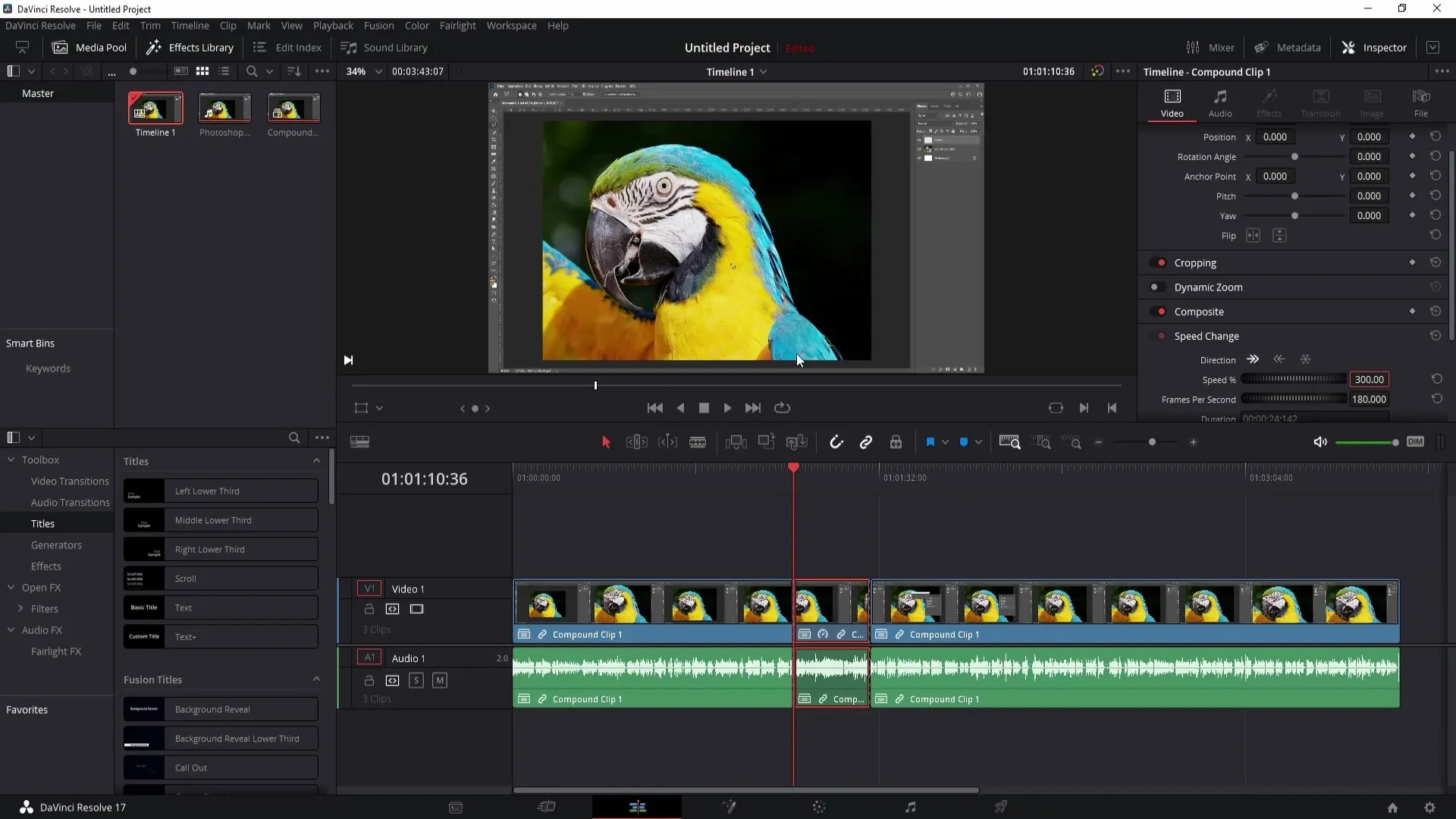
Ancak videonun sesini etkilemek istemiyorsanız, bu adımı tekrar ederek kontrol edebilirsiniz. Bunu yapmak için orijinal hızına (100 %) geri dönün ve kliple sağ tıklayın. Buradan "Bağlantıyı Sakla" seçeneğini seçin, böylece sesi ve videoyu ayrı ayrı düzenleyebilirsiniz.
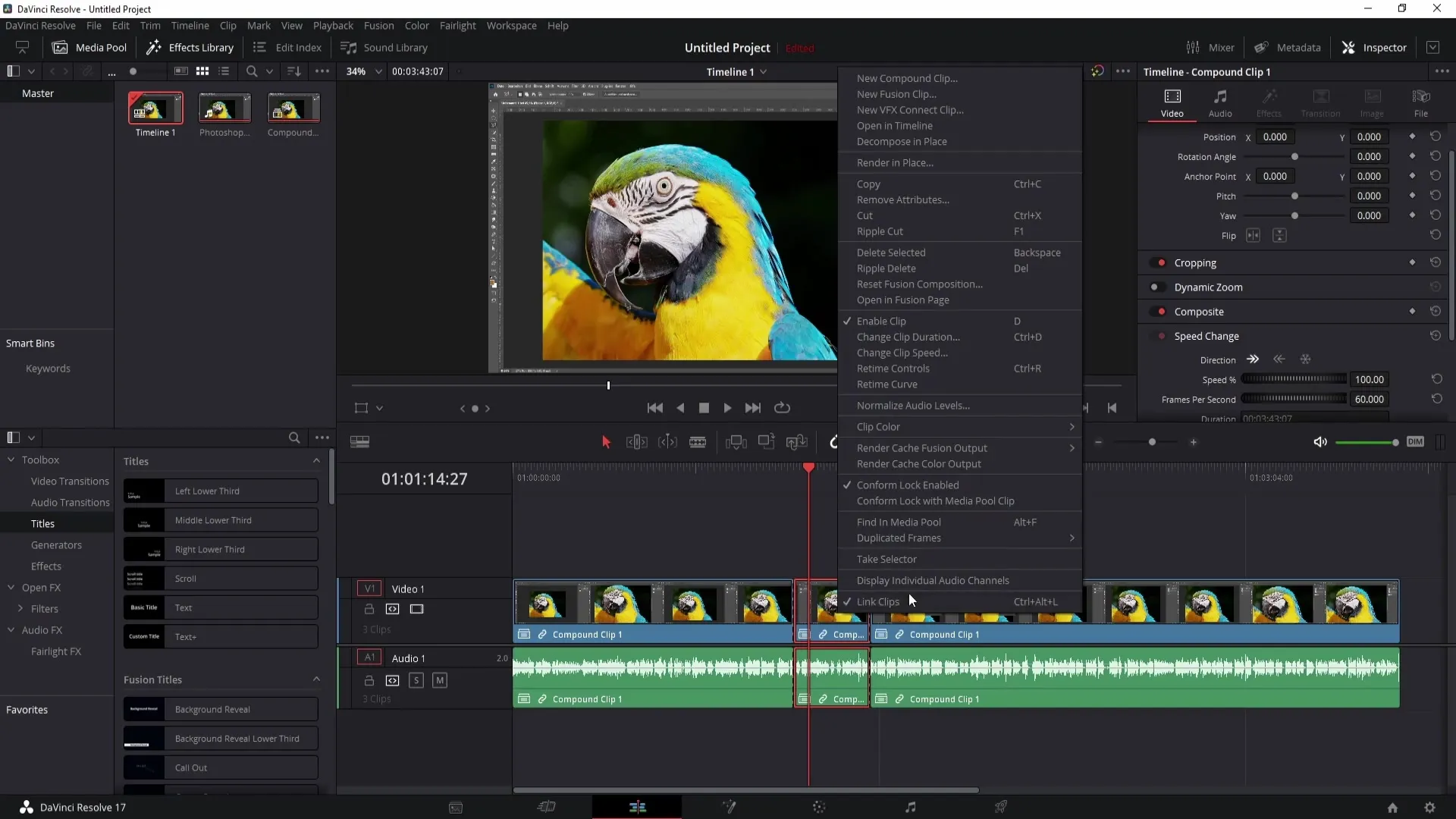
Şimdi sadece üst klibi, bu durumda videoyu seçin ve hızını yeniden ayarlayın. Bununla oynayarak 300 % gibi bir değere artırabilir ve klipinizi tekrar oynatabilirsiniz. Şimdi seslerin daha hızlı olduğunu, ancak sesin video hızıyla asenkron kaldığını gözlemlemelisiniz.
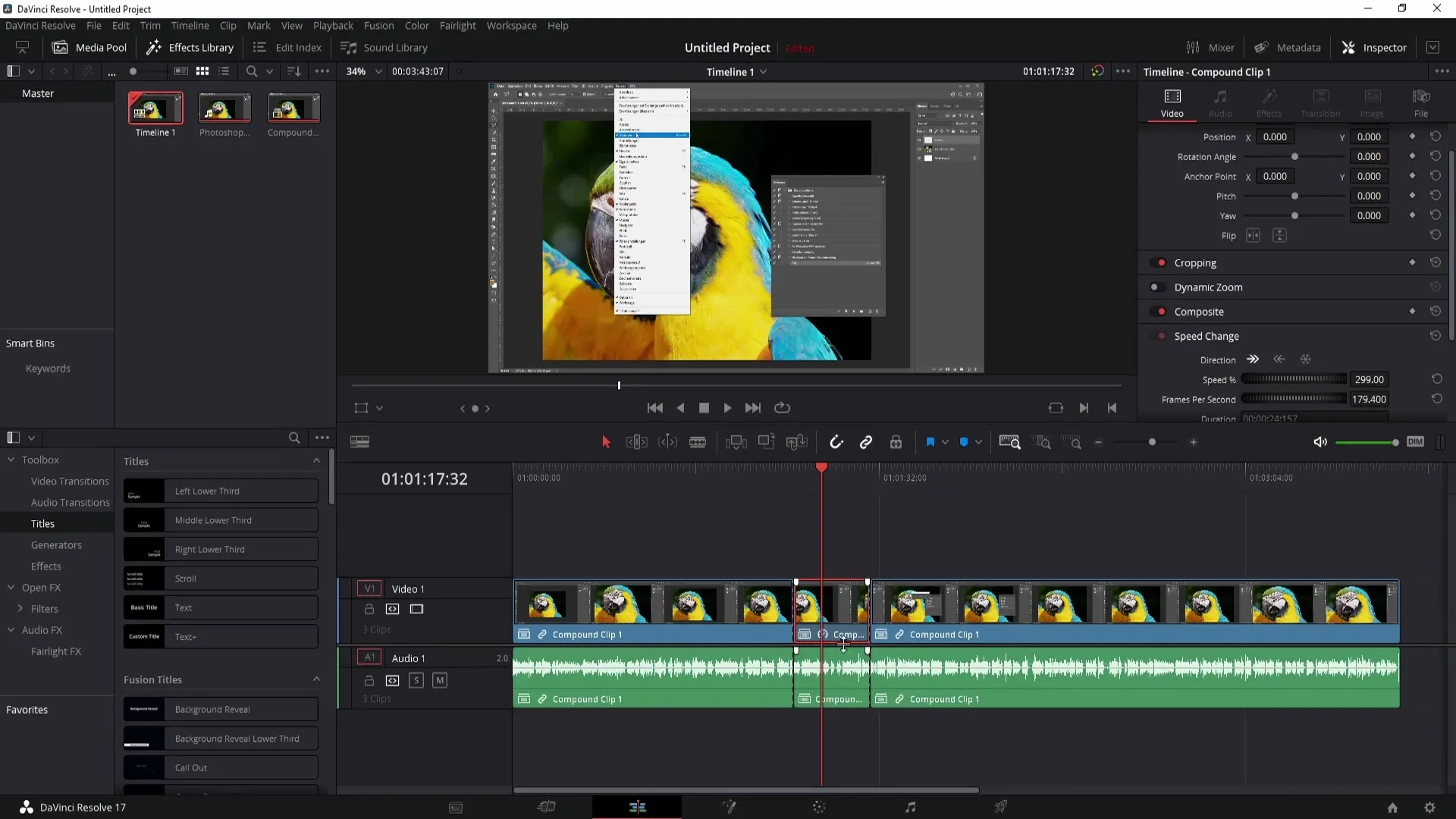
Burada dikkat etmeniz gereken, sesin hızı %100'da kaldığı sürece, klibin %300'e ayarlandığıdır. Bu, dramatik etkiler elde etmek istiyorsanız faydalı olabilir, ancak bununla oluşabilecek olası eşzamanlama sorunlarını unutmayın.
Özet
Bu kılavuzda, bir Klibin hızını Değiştireceksiniz nasıl değiştireceğinizi öğrendiniz. Sesli ve Sesli'yi bağımsız olarak ayarlayabilir ve bunlardan bağımsız hale getirebilirsiniz. Optimal bir sonuç elde etmek için Video ve Ses arasındaki senkronizasyona dikkat edin.
Sıkça Sorulan Sorular
Bir Klibin Hızını DaVinci Resolve'da Nasıl Artırabilirim?Klibi seçin, Video seçeneklerine gidin ve "Speed Change" kısmını daha yüksek bir sayı girerek ayarlayın.
Ses Hızını Video'dan Bağımsız Nasıl Ayarlayabilirim?Eveth, kulaklıklar linkini kaldırarak Ses ve Video'yu bağımsız şekilde düzenleyebilirsiniz.
Eğer Ses ve Video Hızı Farklı İse Ne Olur?Bu, asenkron bir oynatmaya yol açar; bu da Ses ve Video izleri arasında senkronize olmadığı anlamına gelir.
Hız için Hangi Değerler Kullanabilirim?Hızı, 0'dan 300%'e kadar yüzde olarak ayarlayabilirsiniz, yapmak istediğiniz değişikliğe bağlı olarak.


